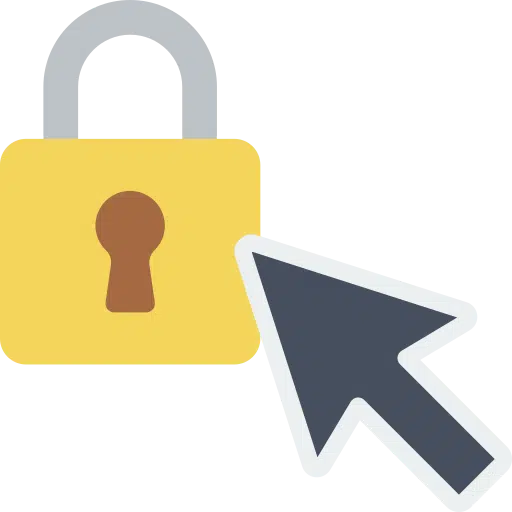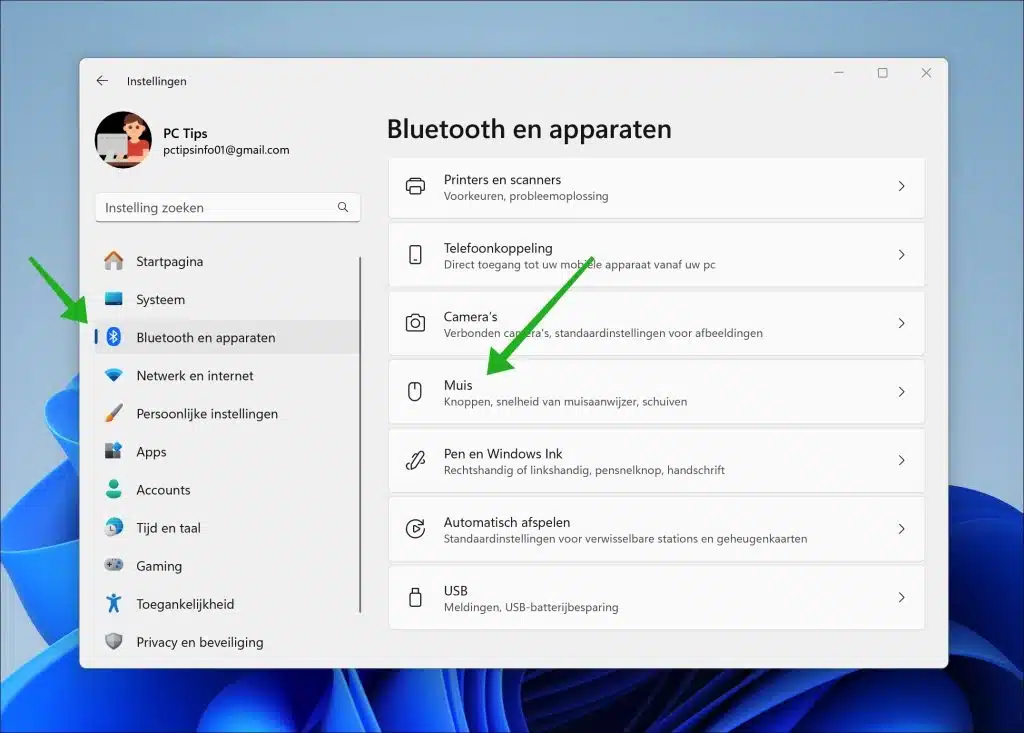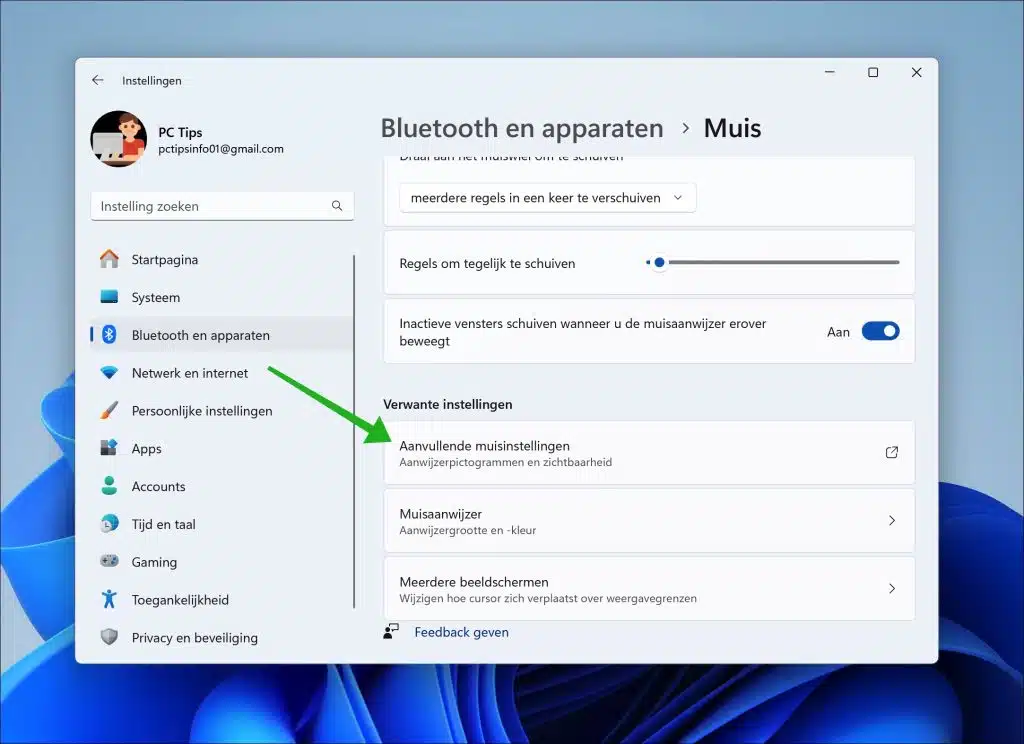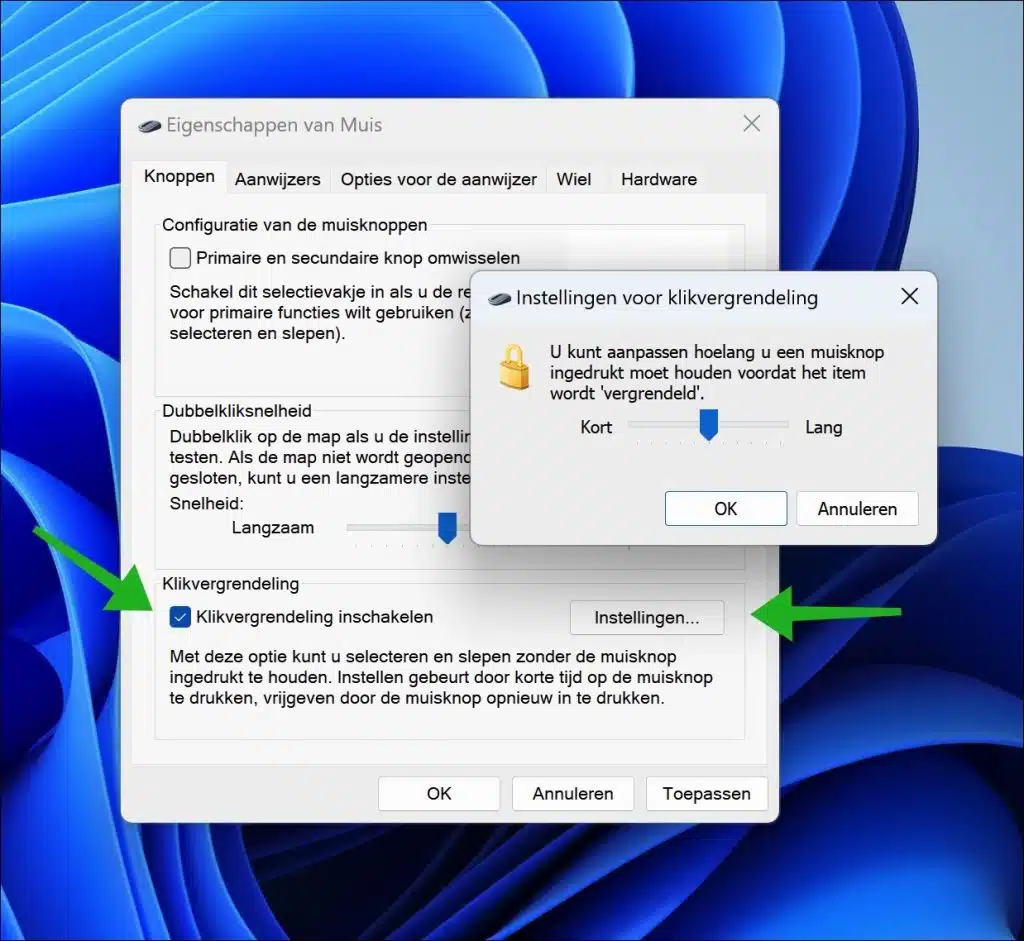Sie können die Klicksperre in Windows 11 aktivieren, um Ihre Interaktion mit Ihrem Computer zu vereinfachen und zu verbessern, insbesondere für Aufgaben, die einen längeren Mausklick erfordern. Sobald Sie diese Option aktivieren, ermöglichen Sie das „Anheften“ oder „Sperren“ eines Mausklicks. Dies bedeutet, dass Sie für Aktionen wie das Ziehen von Dateien, das Auswählen großer Textmengen oder das Navigieren in Grafikanwendungen nicht mehr ständig die Maustaste gedrückt halten müssen. Stattdessen klicken Sie einmal, um die Aktion zu starten, und noch einmal, um sie zu beenden, sodass Ihre Arbeit müheloser wird.
Diese Barrierefreiheitsfunktion ist besonders hilfreich für Personen mit körperlichen Einschränkungen, die es schwierig machen, die Maustaste über einen längeren Zeitraum gedrückt zu halten. Es reduziert die körperliche Belastung und verbessert die Interaktion mit Ihrem Computer, wodurch die Technologie einem breiteren Publikum zugänglicher wird.
Die Klicksperre bietet nicht nur Komfort, sondern unterstützt auch die Genauigkeit bei der Ausführung feiner, detaillierter Aufgaben. Unabhängig davon, ob Sie mit Grafikdesign-Software arbeiten, lange Dokumente bearbeiten oder Dateien organisieren, hilft die Klicksperre dabei, Fehler zu reduzieren, die durch ein versehentliches Loslassen der Maustaste entstehen können.
Kurz gesagt, die Klicksperre in Windows 11 ist nicht nur eine Barrierefreiheitsfunktion; Es ist ein unverzichtbares Werkzeug, das die Benutzerfreundlichkeit Ihres Computers verbessert. Durch die Verwendung dieser Funktion wird die Arbeit am Computer unabhängig von Ihren körperlichen Fähigkeiten effizienter und angenehmer. So funktioniert es.
Aktivieren oder deaktivieren Sie die Mausklicksperre in Windows 11
Klicken Sie mit der rechten Maustaste auf die Schaltfläche „Start“. Klicken Sie anschließend im Menü auf „Einstellungen“.
Klicken Sie in den Einstellungen auf „Bluetooth & Geräte“ und dann auf „Maus“, um die Mauseinstellungen zu öffnen.
Klicken Sie in den „Zugehörigen Einstellungen“ auf „Zusätzliche Mauseinstellungen“.
In den „Klicksperre“-Optionen können Sie die Klicksperre für die Maus aktivieren oder deaktivieren. Durch Klicken auf „Einstellungen“ können Sie einstellen, wie lange Sie eine Maustaste gedrückt halten müssen, bevor das Element „gesperrt“ wird. Dies erreichen Sie, indem Sie den Schieberegler auf kurz oder lang ziehen. Klicken Sie auf „OK“, um die Einstellungen zu bestätigen.
Ich hoffe, Sie damit informiert zu haben. Vielen Dank fürs Lesen!
Lesen Sie weiter: